După cum știe toată lumea, Firefox este cel mai personalizabil browser disponibil astăzi, dar, din păcate, în configurația sa de bază, funcționalitatea lui este destul de slabă. De exemplu, o pagină cu filele vizuale este, în opinia mea, o parte integrantă a unui browser modern. Și toate cele mai recente versiuni ale celor mai comune browsere sunt echipate în mod implicit, dar nu și Firefox.
Lipsa implicit marcaje vizuale în Firefox, poate chiar mai bine, pentru că vi se oferă posibilitatea de a alege din mai multe existente pentru Mozilla Firefox add-on-uri de acest gen.
Deci, să ne uităm la cele mai notabile semne de carte disponibile pentru instalare în Firefox.
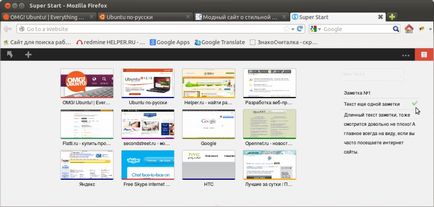
Aceasta este cea mai nouă și, probabil, cea mai reușită adăugare care pune în aplicare marcajele vizuale pentru Firefox. Doar pentru că Super Start am decis să scriu acest articol, în scopul de a atrage atenția oamenilor la exact aceste marcaje vizuale, deoarece, în opinia mea, si arata mult mai bine decât oricine altcineva și nu au nevoie pentru a personaliza!
Acestea sunt executate în stilul marcajelor vizuale ale Google Chrome, adică frumos și minimalist. Personalizeaza practic nimic nu au, SuperStart va ajusta automat dimensiunea filele ei înșiși și distanța dintre ele, va trebui doar să completați datele site-urile web și pentru a alege o schemă de culori, și nu este în mod necesar, vă va fi aproape sigur ca reprezentarea vizuală standard a marcajelor în SuperStart.
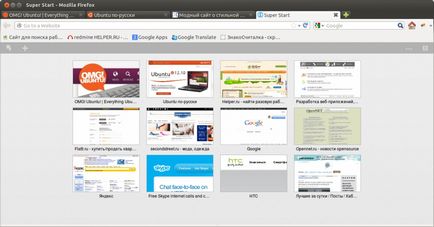
Apropo, numărul de rânduri, cu marcaje vizuale va crește în mod automat atunci când adăugarea de site-uri, precum și dimensiunea marcajelor vizuale se va schimba în mod automat pe o scară, în funcție de dimensiunea ferestrei browser-ului. Numărul de file orizontale poate fi ajustat în setări.
Aceste marcaje vizuale se vor potrivi în orice versiune de Firefox, inclusiv versiunile curente stabile ale Firefox 24 și 25.
Unul dintre noile add-on-uri care oferă marcaje vizuale pentru Firefox. performanță destul de bine peste file situate linie pentru căutare rapidă în Yandex, este posibil să se selecteze o imagine pentru fundal, și dimensiunea grilei cu file. Nu mi-a plăcut - lipsa de ajustare a dimensiunilor marcajelor vizuale, în mod implicit ele sunt deja dureros de mici, în opinia mea.
Primele add-on-uri pentru Firefox care implementează marcajele vizuale au o gamă largă de funcții și setări, ceea ce este incomod pentru un utilizator mediu.
„Singurul“ dar „- este aproape de zero numărul de setări, dar, de fapt, nu au nevoie“ - adăugări site-ului SuperStart marcaje vizuale, vin frecvent cu versiuni noi, și fiecare dintre ele se adaugă la numărul tot mai mare de setări. Deci, instalați cea mai nouă versiune! (pentru Firefox 6, noua versiune SuperStart este instalată în mod implicit.)
Și cum pot elimina marcajele, lăsând tapetul? În setări numărul minim de marcaje este de 4, vreau să le eliminăm cu totul.
În versiunea SuperStart versiunea 2.0.2 din setări, eliminați caseta de selectare "Afișați marcajele goale", și ștergeți toate marcajele în consecință. În general, cred că pentru Firefox există un plug-in special, care vă permite să plasați o imagine pe fundal!
La mine o astfel de întrebare: cum să facă semne de carte obișnuite vizuale de Yandex un bar? Acum am o nouă filă după reinstalarea noii versiuni de Firefox. Am instalat add-on-ul, dar nu știu cum să îl aplic. Spune-mi, te rog! Și este imposibil să lucrați cu browser-ul, este incomod ((
În Firefox 8, precum și în versiunile ulterioare ale browser-ului actualizat poate fi o problemă cu incompatibilitatea vechi cu noi completări la Firefox, deci trebuie să se actualizeze plus (pentru a instala noua versiune). Dacă deschideți o pagină goală în loc de pagina cu tab-uri, ar trebui să sape în setările dvs. add-on-uri cu marcaje vizuale (opțiune - „Pagina de start“ sau „Afișați marcajele vizuale din filele goale“ sau „Load în ferestre noi“).
Mulțumesc, m-am îndrăgostit, pur și simplu și inteligibil.
Oameni, ajutor. Cum se elimină superstart.
2rzz, vedere la meniul Firefox principal (sau meniul „Tools“), selectați „Add-ons“ se deschide pagina cu două coloane, faceți clic pe stânga „Advanced“, atunci dreapta se va vedea o listă cu toate extensiile instalate, printre care vor fi inscripția SuperStart și în apropiere butoanele "Configurare", "Dezactivare" și "Ștergere".
Acest post mi-a ajutat să gândesc lucrurile